笔记本设置wifi热点,本文教您笔记本怎样设置wifi热点
在21世纪的今天,相信大家都对WiFi非常熟悉,因为不管走到哪都有WiFi。不过,不知道大家是否知道创建WiFi热点的技巧,而笔记本设置WiFi热点后非常方便,可以给其他笔记本和手机之类的设备进行使用。下面,小编给大家分享笔记本设置wifi热点的经验。
人们在体验着wifi带来便利、快捷、高效的同时,也需要不断地储存一些基本的电脑知识。而将笔记本电脑设置wifi热点共享给其他的终端设备,想必有很多朋友还是很陌生,笔记本要如何建立WiFi热点?下面,小编给大伙讲解笔记本设置wifi热点操作步骤。
笔记本怎么设置wifi热点
打开“控制面板”
windows7_2/windows7_1118014119_1.jpg" title="设置热点" alt="设置热点">
设置热点图解详情-1
点击“网络和Internet”
Windows7_2/Windows7_1118014119_2.jpg" title="设置热点" alt="设置热点">
设置热点图解详情-2
点击“网络共享中心”
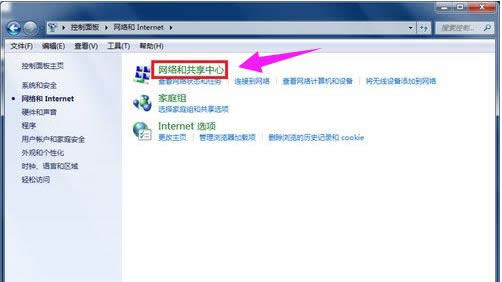
设置热点图解详情-3
找到并打开“设置新的网络连接或网络”
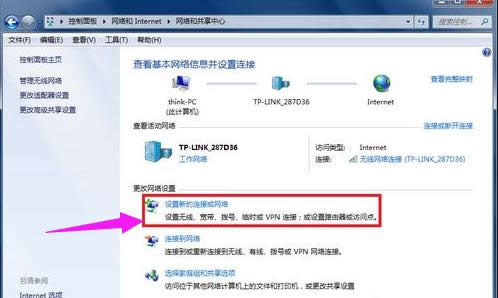
无线网络图解详情-4
拉动滚动条到最下方,选择并打开“设置无线临时(计算机到计算机)网络”
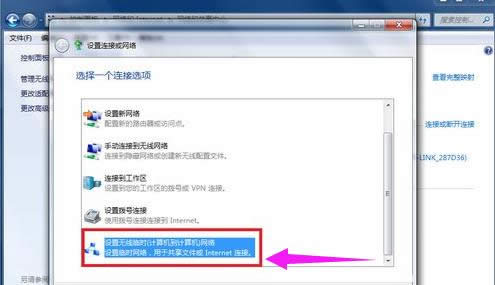
无线网络图解详情-5
点击:下一步
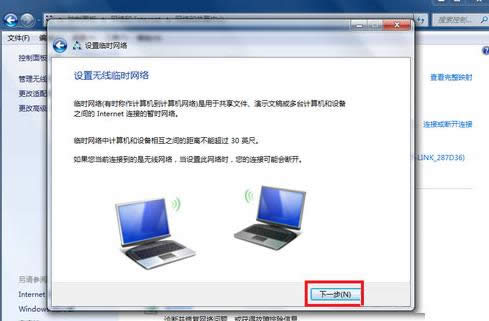
无线网络图解详情-6
填写网络名称、密码
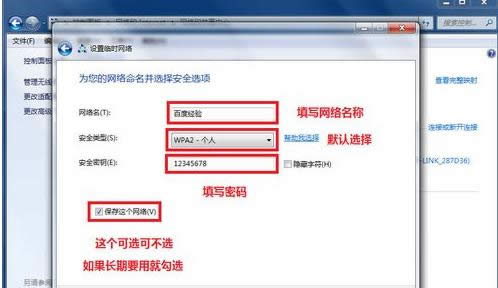
wifi图解详情-7
等待无线WiFi设置完成
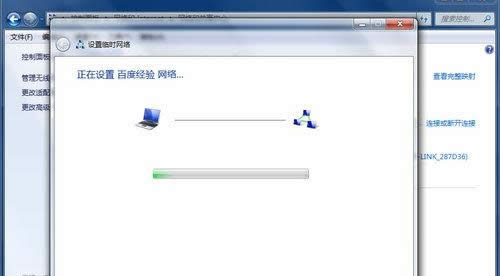
无线网络图解详情-8
等待几秒钟后你就可以看到无线网络设置成功的提示,关闭控制面板,接下来就可以用其他笔记本或者手机连接上网了。
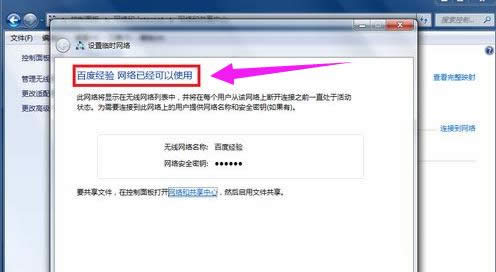
wifi图解详情-9
以上就是笔记本设置wifi热点的经验。
推荐系统
番茄花园 Windows 10 极速企业版 版本1903 2022年7月(32位) ISO镜像快速下载
语言:中文版系统大小:3.98GB系统类型:Win10新萝卜家园电脑城专用系统 Windows10 x86 企业版 版本1507 2022年7月(32位) ISO镜像高速下载
语言:中文版系统大小:3.98GB系统类型:Win10笔记本&台式机专用系统 Windows10 企业版 版本1903 2022年7月(32位) ISO镜像快速下载
语言:中文版系统大小:3.98GB系统类型:Win10笔记本&台式机专用系统 Windows10 企业版 版本1903 2022年7月(64位) 提供下载
语言:中文版系统大小:3.98GB系统类型:Win10雨林木风 Windows10 x64 企业装机版 版本1903 2022年7月(64位) ISO镜像高速下载
语言:中文版系统大小:3.98GB系统类型:Win10深度技术 Windows 10 x64 企业版 电脑城装机版 版本1903 2022年7月(64位) 高速下载
语言:中文版系统大小:3.98GB系统类型:Win10电脑公司 装机专用系统Windows10 x64 企业版2022年7月(64位) ISO镜像高速下载
语言:中文版系统大小:3.98GB系统类型:Win10新雨林木风 Windows10 x86 企业装机版2022年7月(32位) ISO镜像高速下载
语言:中文版系统大小:3.15GB系统类型:Win10
热门系统
- 1华硕笔记本&台式机专用系统 GhostWin7 32位正式旗舰版2018年8月(32位)ISO镜像下载
- 2雨林木风 Ghost Win7 SP1 装机版 2020年4月(32位) 提供下载
- 3深度技术 Windows 10 x86 企业版 电脑城装机版2018年10月(32位) ISO镜像免费下载
- 4电脑公司 装机专用系统Windows10 x86喜迎国庆 企业版2020年10月(32位) ISO镜像快速下载
- 5深度技术 Windows 10 x86 企业版 六一节 电脑城装机版 版本1903 2022年6月(32位) ISO镜像免费下载
- 6深度技术 Windows 10 x64 企业版 电脑城装机版2021年1月(64位) 高速下载
- 7新萝卜家园电脑城专用系统 Windows10 x64 企业版2019年10月(64位) ISO镜像免费下载
- 8新萝卜家园 GhostWin7 SP1 最新电脑城极速装机版2018年8月(32位)ISO镜像下载
- 9电脑公司Ghost Win8.1 x32 精选纯净版2022年5月(免激活) ISO镜像高速下载
- 10新萝卜家园Ghost Win8.1 X32 最新纯净版2018年05(自动激活) ISO镜像免费下载
热门文章
常用系统
- 1番茄花园Ghost Win8.1 (X32) 纯净版2018年10月(免激活) ISO镜像免费下载
- 2番茄花园Ghost Win8.1 x64 办公纯净版2019年6月(激活版) ISO镜像高速下载
- 3电脑公司Ghost Win7 Sp1 装机万能版2022年3月(32位) 提供下载
- 4笔记本&台式机专用系统 GHOSTXPSP3 2020年12月 海驱版 ISO镜像高速下载
- 5新萝卜家园 GhostWin7 SP1 电脑城极速稳定版2019年6月(32位) ISO镜像高速下载
- 6新萝卜家园 GhostWin7 SP1 电脑城极速稳定版2020年7月(32位) ISO镜像高速下载
- 7深度技术Ghost Win7 Sp1 电脑城万能装机版2019年4月(32位) ISO提供下载
- 8雨林木风Ghost Win8.1 (X32) 六一节 快速纯净版2020年6月(免激活) ISO镜像快速下载
- 9大地系统Ghost Win8.1 (64位) 纯净版2018年4月(永久激活) ISO镜像免费下载
- 10笔记本&台式机专用系统 Windows10 企业版 2018年10月(64位) 提供下载
























